Създаване и управление на шаблони за Word 2019

Научете как да създавате и управлявате шаблони за Word 2019 с нашето ръководство. Оптимизирайте документите си с персонализирани стилове.
Всяка имейл услуга има свои собствени странности в това как акаунтът трябва да бъде настроен в Outlook 2019 (или всяка програма за електронна поща), за да изпраща и получава правилно. Outlook 2019 може автоматично да открие настройките в много случаи, но не винаги може да открие правилно всяка услуга.
Ако Outlook 2019 не е успял да изпрати успешно тестово съобщение, трябва да направите някои отстраняване на неизправности. Не се паникьосвайте обаче. Не е толкова трудно. Ако закъсате, винаги можете да се обадите на линията за техническа поддръжка на вашия интернет доставчик и да получите помощ.
Ако използвате уеб-базиран доставчик на имейл, той може да не работи с Outlook. Някои услуги имат заобиколни решения, които можете да следвате, за да ги накарате да работят в Outlook ; проверете секцията за техническа поддръжка на уебсайта, където получавате вашата уеб-базирана поща, за да видите дали можете да направите нещо.
За да отстраните проблеми с пощата, уверете се, че имате под ръка следната информация. Ако го нямате, свържете се с вашия интернет доставчик. Може да е достъпно и на уебсайта на интернет доставчика.
Ако използвате уеб-базиран доставчик на имейл, той може да не работи с Outlook. Някои услуги имат заобиколни решения, които можете да следвате, за да ги накарате да работят в Outlook; проверете секцията за техническа поддръжка на уебсайта, където получавате вашата уеб-базирана поща, за да видите дали можете да направите нещо.
Номера на портовете на сървъра за входяща и изходяща поща. (Не се притеснявайте какво представлява портът. Не е важно крайните потребители да разбират портовете. Просто вземете числата.)
Въоръжени с цялата тази информация, направете следното, за да отстраните неизправности при настройката на пощата в Outlook 2019:
Изберете Файл → Настройки на акаунта → Настройки на акаунта.
Отваря се диалоговият прозорец Опции на акаунта.
Щракнете върху имейл акаунта, който искате да отстраните, и след това щракнете върху Ремонт.
Появява се същият диалогов прозорец на Outlook.

Щракнете върху Разширени опции. По този начин се появява квадратче за отметка.
Щракнете, за да поставите отметка в квадратчето Позволете ми да поправя акаунта си ръчно.
Щракнете върху Ремонт. Отваря се диалогов прозорец Настройки на акаунта.
Проверете цялата информация в диалоговия прозорец, за да се уверите, че съвпада с информацията, която имате за вашия имейл акаунт.
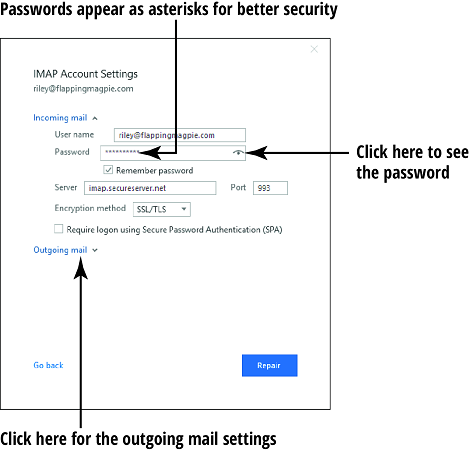
Не можете да промените типа на акаунта. Ако е грешно, ще трябва да изтриете този акаунт от Outlook и да го настроите отново, сякаш е нов акаунт. След това, когато го настройвате наново, щракнете върху Разширени опции и след това поставете отметка в квадратчето Позволете ми да настроя акаунта си ръчно. Това отваря допълнителен екран за настройка, на който можете да промените типа акаунт.
Щракнете върху Изходяща поща.
Настройките за входяща поща са скрити, а изходящите се показват.
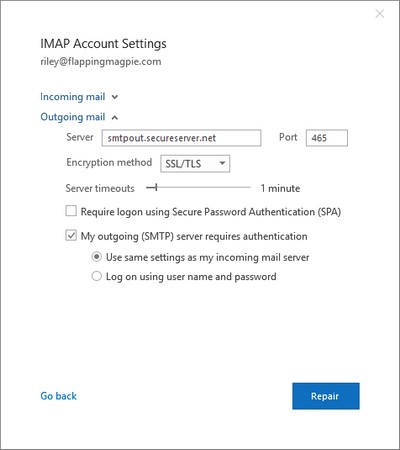
Проверете цялата информация в диалоговия прозорец, за да се уверите, че съвпада с информацията, която имате за вашия имейл акаунт.
Щракнете върху Ремонт.
Outlook тества новите настройки и се опитва да изпрати тестово имейл съобщение. Ако видите съобщението Акаунтът е успешно поправен, готово е .
Ако не, свържете се с техническата поддръжка на вашия доставчик на имейл услуги и разберете каква настройка трябва да промените, за да работи.
Научете как да създавате и управлявате шаблони за Word 2019 с нашето ръководство. Оптимизирайте документите си с персонализирани стилове.
Научете как да настроите отстъп на абзаци в Word 2016, за да подобрите визуалната комуникация на вашите документи.
Как да блокирам Microsoft Word да отваря файлове в режим само за четене в Windows Microsoft Word отваря файлове в режим само за четене, което прави невъзможно редактирането им? Не се притеснявайте, методите са по-долу
Как да коригирате грешки при отпечатването на неправилни документи на Microsoft Word Грешките при отпечатването на документи на Word с променени шрифтове, разхвърляни абзаци, липсващ текст или изгубено съдържание са доста чести. Въпреки това недейте
Ако сте използвали писалката или маркера, за да рисувате върху слайдовете на PowerPoint по време на презентация, можете да запазите чертежите за следващата презентация или да ги изтриете, така че следващия път, когато го покажете, да започнете с чисти слайдове на PowerPoint. Следвайте тези инструкции, за да изтриете чертежи с писалка и маркери: Изтриване на линии една в […]
Библиотеката със стилове съдържа CSS файлове, файлове с разширяем език на стиловия език (XSL) и изображения, използвани от предварително дефинирани главни страници, оформления на страници и контроли в SharePoint 2010. За да намерите CSS файлове в библиотеката със стилове на сайт за публикуване: Изберете Действия на сайта→Преглед Цялото съдържание на сайта. Появява се съдържанието на сайта. Библиотеката Style се намира в […]
Не затрупвайте аудиторията си с огромни числа. В Microsoft Excel можете да подобрите четливостта на вашите табла за управление и отчети, като форматирате числата си така, че да се показват в хиляди или милиони.
Научете как да използвате инструменти за социални мрежи на SharePoint, които позволяват на индивиди и групи да общуват, да си сътрудничат, споделят и да се свързват.
Юлианските дати често се използват в производствени среди като времеви печат и бърза справка за партиден номер. Този тип кодиране на дата позволява на търговците на дребно, потребителите и обслужващите агенти да идентифицират кога е произведен продуктът и по този начин възрастта на продукта. Юлианските дати се използват и в програмирането, военните и астрономията. Различно […]
Можете да създадете уеб приложение в Access 2016. И така, какво всъщност е уеб приложение? Е, уеб означава, че е онлайн, а приложението е просто съкращение от „приложение“. Персонализирано уеб приложение е онлайн приложение за база данни, достъпно от облака с помощта на браузър. Вие създавате и поддържате уеб приложението в настолната версия […]








